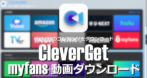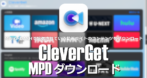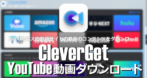![]()
CleverGet オールインワンは VODや動画サイトからコンテンツをダウンロードする動画ダウンローダー。
CleverGet オールインワン の特徴
- FANZAや MGS動画などのアダルトサービスを含むビデオ・オン・デマンドサービスや動画サイトからコンテンツをダウンロード
- スクリーンレコーダーの実装によりニュースやライブ配信などダウンロードできない動画の保存もサポート
- 配信されているコンテンツの保護を解除してダウンロードするため高画質で、広告やオーバーレイ、エンディング時のワイプなどが入らない
- 再生しないのでダウンロードが速く、ダウンロード中にパソコンで他の作業を行ってもコンテンツに影響がない
- 類似アプリの StreamFabと比べてリーズナブル
サポートしている動画ストリーミングサービス・動画サイト
- サポートしている動画ストリーミングサービス
Netflix・Amazonプライムビデオ・U-NEXT・Hulu・Disney+・FOD・Apple TV+・NHK+・DMM TV・FANZA・MGS・Rakuten TV・AbemaTV・TVer など - サポートしている動画サイト
YouTube・TikTok・Twitch・Facebook・Viemo・Instagram・ニコニコ動画・ニコニコ生放送・OnlyFans, MyFans, XVIDEOS・Pornhub・XHAMSTER など 1000 を超える動画サイト
利用するストリーミングサイトは個別に会員登録や契約が必要。
違法性
日本の著作権法は「私的使用の複製」を認めているが、「技術的保護手段の回避」が禁止されているため、「電子的方法や磁気的方法」など、人が知覚できない方法で保護されたコンテンツの保護を解除する行為は、個人使用であっても認められておらず、CleverGetを使用したコンテンツのダウンロードは著作権法違反になる。
ただし、著作権法は著作者の利益が不当に害される著作権侵害を除き、権利者(被害者)が告訴しないと起訴できない親告罪で、コピーガードを回避したリッピングやダウンロードは違法だが刑事罰はない。
- リッピングやキャプチャの違法性については 著作権法とリッピングやキャプチャの違法性 を参照。
開発元
- 開発元:Leawo Software
- 開発元の拠点:中国
中国国内での企業名は Shenzhen Moyea Software 。
システム要件
- バージョン:18.1.0.3
- OS:Windows 7/ 8.x/ 10/ 11
- CPU:Intel / AMD 1GHz 以上
- RAM:1GB以上 推奨
- グラフィックス : GeFore GTX 900 以降
ダウンロード
試用で 3タイトルまでダウンロード可能。
インストールと設定

公式サイト の「無料ダウンロード」をクリックして インストーラーをダウンロード。
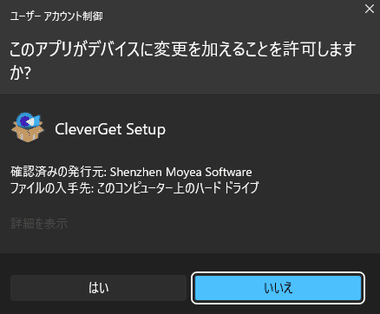
ダウンロードしたインストーラーを起動し、ユーザーアカウント制御のプロンプトが表示されたら「はい」で許可。
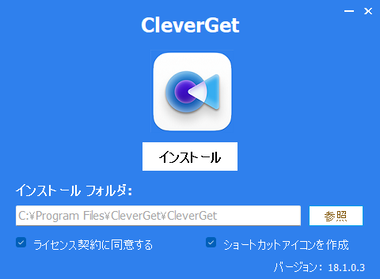
ライセンス契約に同意する をクリックして使用許諾書を確認し、問題なければ「インストール」をクリック。

インストールが完了したら「無料体験」。
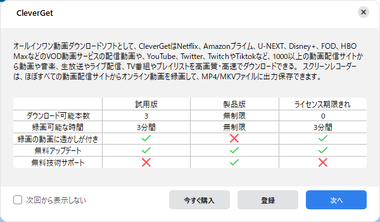
試用する場合は「次へ」。
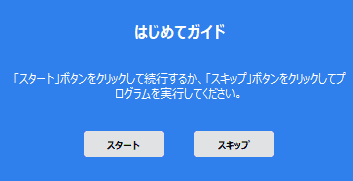
ガイドを確認する場合は「スタート」、不要なら「スキップ」。
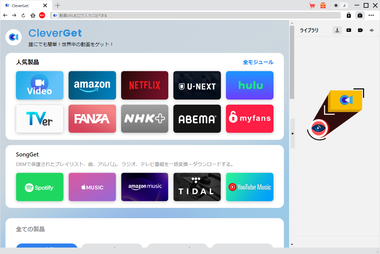
CleverGetが利用可能になる。
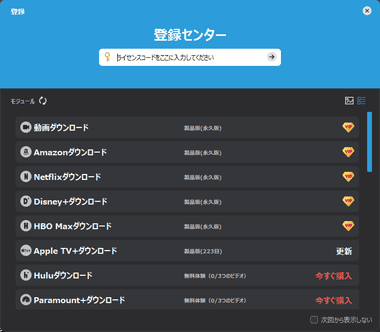
次回起動時から 登録センター が 表示されるので「X」で閉じる。
設定
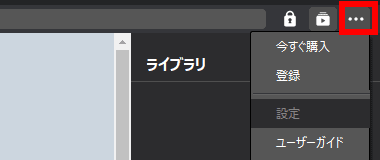
右上の 3 点リーダーから 設定 を選択。
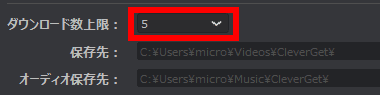
ダウンロード数上限 を5 に変更。
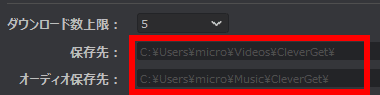
ダウンロードした動画・音声の 保存先 をストレージ容量を考慮して変更。
CleverGet の使い方
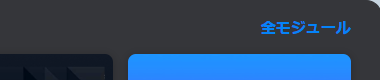
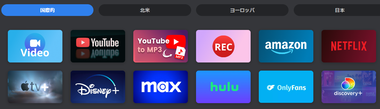
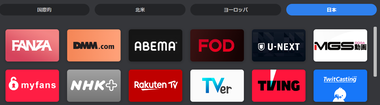
ホーム画面を下にスクロールするか 全モジュール のクリックし、ダウンロードするサイトを選択。
- 国際的
Amazonプライムビデオ・Netflix・Hulu・Disney+・Apple TV+・OnlyFans・YouTube - 日本
U-NEXT・FOD・NHK+・DMM TV・FANZA・MGS・Rakuten TV・AbemaTV・TVer・myfans・WATCHA・Twitcast
HBO・CRACKLEなど海外のサービスはジオブロックが有効なため日本国内からはアクセスできない。
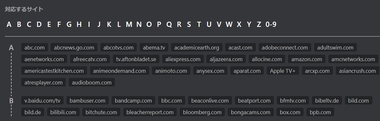

ホーム下にある 対応するサイト からもアクセスでき、リンク集に掲載されていない ニコニコ動画/ ニコニコ生放送や NHKオンデマンドなどは アドレスバーに直接 URLを入力 する。
ビデオ・オン・デマンドサービス
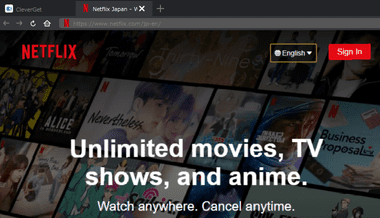
VODサービスから動画をダウンロードする場合はサイトにログイン。


ダウンロードする動画を再生して一時停止にし、右下に表示される ダウンロードアイコンをクリック。
Amazon Prime・Apple TV+・NHK+ は再生不要。
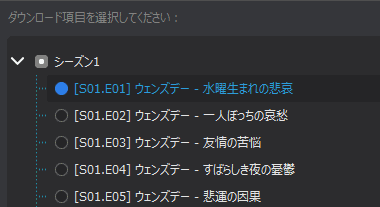
ダイアログが表示されるので、シリーズ物はダウンロードするシーズンやエピソードにチェックを入れる。
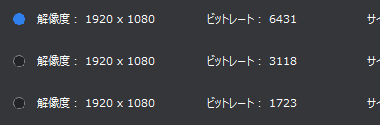
映画などの単独タイトルはダウンロードする 解像度(画質)を選択。
ビットレートが高いほど高画質になる。

![]()
シリーズ物はダウンロードする ファイル形式 ・解像度・音声・字幕、単独タイトルは ファイル形式・音声・字幕 を設定して「ダウンロード」。
動画にレンダリング を無効にすると動画ファイルに字幕が格納されず、 .sup ファイル(字幕ファイル)を出力する。
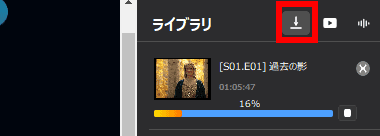
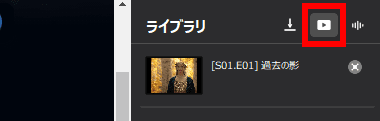
ダウンロードの進捗は ライブラリ の ダウンロード中 で確認できる、ダウンロードが完了した タイトルは ライブラリ の 動画 に表示される。
VODサービス用ダウンロードモジュールの詳細ついては下記参照
- CleverGet Amazon動画ダウンロード
- CleverGet Netflix動画ダウンロード
- CleverGet U-NEXT動画ダウンロード
- CleverGet Abema動画ダウンロード
- CleverGet Hulu動画ダウンロード
- CleverGet Disney+動画ダウンロード
- CleverGet NHK+ダウンロード
- CleverGet DMM動画ダウンロード
- CleverGet FOD動画ダウンロード
- CleverGet AppleTV+動画ダウンロード
- CleverGet TVer動画ダウンロード
- CleverGet 楽天TV動画ダウンロード
- CleverGet FANZA動画ダウンロード
- CleverGet MGS動画ダウンロード
動画サイト
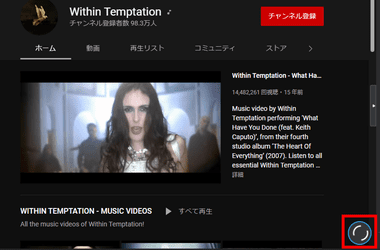
YouTube、XVIDEOS、TikTok, MyFansなどの動画サイトや動画SNSではダウンロードする動画ページを開くか、動画を再生すると CleverGetが動画を検出する。
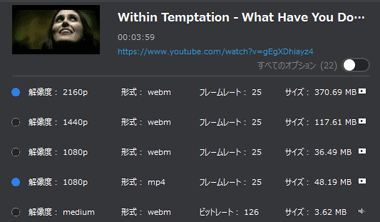
動画の分析(保護解除)が完了するとダイアログが表示されるので、出力形式を選択後「ダウンロード」をクリックしてダウンロード。
動画サイト用ダウンロードモジュールの詳細については下記参照
- CleverGet YouTube動画ダウンロード
- CleverGet myfans動画ダウンロード
- CleverGet OnlyFans動画ダウンロード
- CleverGet M3U8ダウンロード
- CleverGet MPDダウンロード
TSUBURAYA IMAGINATIONやバンダイチャンネルなど MPEG-DASHで配信されているストリーミング動画は MPDダウンロード、MBS動画イズム、テレ朝動画、ネットもテレ東など M3U8で配信されている動画は M3U8ダウンロード のモジュールを使用。
ライブ動画
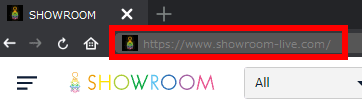
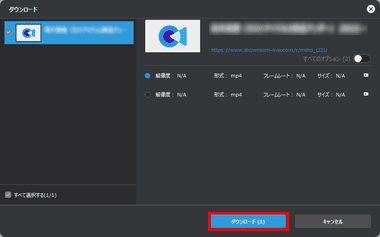
SHOWROOMやニコニコ生放送など、ブラウザからアクセスできるライブ配信は、アドレスバーにライブ配信サービスの URLを入力し、入室するとダウンロード画面が開くので「ダウンロード」で開始。
FC2ライブは利用不可。
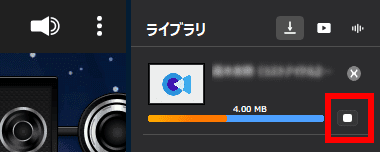
ライブラリ の ダウンロード に保存したファイルサイズ が表示され、停止ボタン をクリックして ダウンロードを終了。
スクリーンレコーダー


録画する番組を CleverGet内でフルスクリーン表示し、一時停止が可能であれば一時停止状態にしてツールバーの「REC」をクリック。
スクリーンレコーダーはニュースやライブ配信などダウンロードできない動画を保存できる。
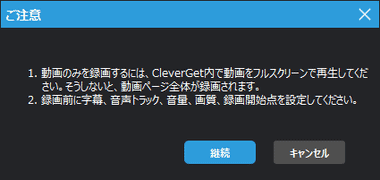
ダイアログが表示されたら「継続」。
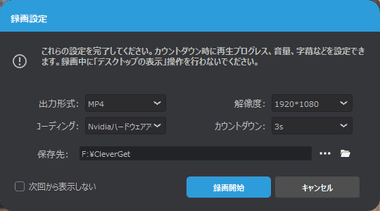
設定画面が開くのでファイル形式や保存先などを設定して「録画開始」し、一時停止にしている場合は「録画開始」後のカウントダウン後に再生を開始。

![]()
![]()
CleverGetのホーム画面が閉じて録画画面が開き、録画画面で録画の停止/ 再開の操作ができる。
録画が完了したら右上の「✕」で画面を閉じると CleverGetのホーム画面が表示される。
スクリーンレコーダーモジュールの詳細については下記参照
動画で見るインストールと使い方
備考
購入方法
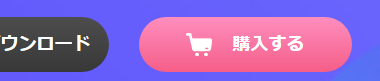
公式サイト の「購入する」をクリック。
プランは 永続ライセンス版 と サブスクリプション版(1年間)が提供されており、サブスクリプション版は購入時に自動更新をキャンセルできる。
無期限版はセールになっていることがあるので キャンペーンページを確認。

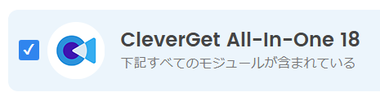
購入するライセンスを年間・永続 から選択し、すべてのモジュールが利用できる All-in-One 18 を選択するか、利用するモジュールを個別に指定。
オールインワンには利用できない海外のモジュールも含まれるが、5つ以上のモジュールを使用する場合はオールインワンがお得になる。
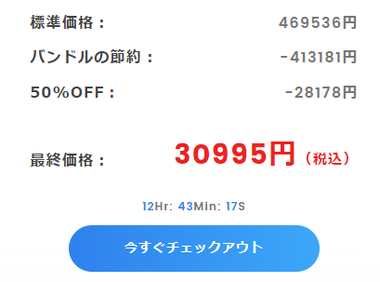
モジュールとライセンスを選択したら金額を確認して「今すぐチェックアウト」。

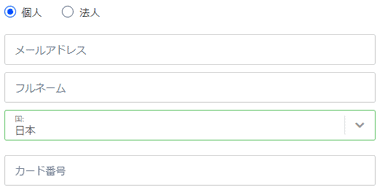
請求先情報とクレジットカード情報を入力して「次へ」。
決済はグローバルな決済代行サービス 2Checkout で処理される。

入力が完了したら「ご注文を確定する」をクリック。
決済が認証されると登録したメールアドレスに 2Checkout サポートからライセンスキーが記載された 注文確認メール が届くので、注文確認メールが届くまで注文完了画面を表示しておくか注文番号を控えておく。
購入方法については下記参照。
サブスクリプションの停止方法については下記参照。
ライセンスの登録
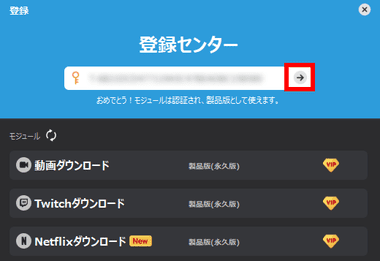
ライセンスコードを取得したら、起動時に表示される 登録センター に取得したライセンスコードを入力し、矢印アイコンをクリックして認証。
注文確認メールの紛失
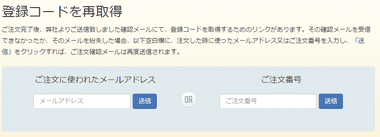
注文確認メールを紛失した場合は 登録コードを再取得ページ でメールアドレスか注文番号を入力して再取得できる。
関連記事
アダルトコンテンツの投稿が許可されている海外のSNS「OnlyFans」で公開されている複数の動画を一括してダウンロードできる動画ダウンローダー
日本版の OnlyFans、アダルトコンテンツの投稿が許可されている SNS「myfans」で公開されている動画をダウンロードできる
ネットもテレ東や MBS動画イズムなどで配信されている動画を最大解像度1080p(フルHD)の MP4/MKV ファイルでダウンロードできる DRM解除機能を実装したダウンロードモジュール
バンダイチャンネルなど MPEG-DASHで配信されている動画を最大解像度1080p(フルHD)の MP4/MKV ファイルでダウンロードできる DRM解除機能を実装したダウンロードモジュール
YouTube・TilTok・FC2動画など1000を超える動画サイトの動画やニコニコ生放送・ShowRoomなどのライブ配信をダウンロードできるダウンロードモジュール